Quay màn hình Mac là cách đơn giản nhất để chia sẻ công việc của bạn. Cho dù tạo video hướng dẫn hay cộng tác với đồng nghiệp, bạn đều cần một ứng dụng quay màn hình. QuickTime Player có thể quay màn hình nhưng lại thiếu các công cụ chuyên nghiệp. Đó là lý do tại sao các ứng dụng quay màn hình Mac chuyên dụng ra đời. Trong bài viết này, Afropolitan Group đã chọn lọc 10 phần mềm quay màn hình tốt nhất cho Mac năm 2025.
Contents
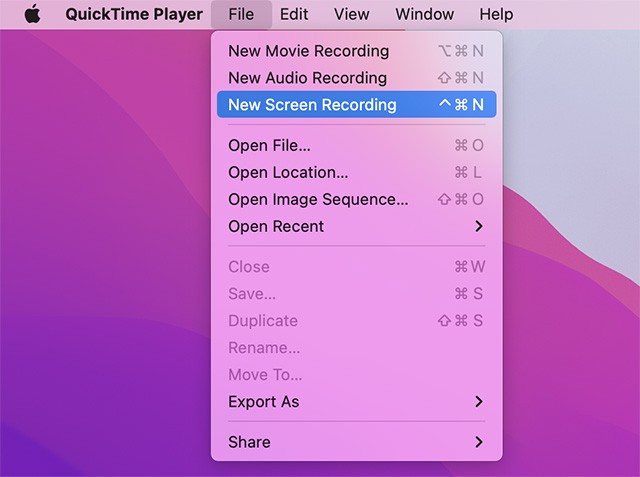 Quay màn hình Mac
Quay màn hình Mac
Mục lục:
- Giới thiệu các phần mềm quay màn hình Mac
- Top 10 phần mềm quay màn hình Mac tốt nhất
-
- Camtasia
-
- ScreenFlow
-
- Snagit
-
- Screencast-o-Matic
-
- Movavi
-
- ApowerREC
-
- Capto
-
- VLC
-
- OBS Studio
-
- Monosnap
-
- Sử dụng QuickTime Player để quay màn hình Mac
- Câu hỏi thường gặp (FAQ)
- Kết luận
Trước khi chọn phần mềm quay màn hình Mac miễn phí hoặc trả phí, hãy cân nhắc các tùy chọn. Chúng tôi đã tổng hợp các ứng dụng quay màn hình Mac cung cấp công cụ chỉnh sửa chuyên nghiệp, tùy chọn phát trực tiếp và hơn thế nữa.
Top 10 Phần Mềm Quay Màn Hình Mac Tốt Nhất
1. Camtasia
Camtasia là phần mềm quay màn hình và chỉnh sửa video tất cả trong một, sở hữu mọi thứ cần thiết để trở thành một trong những phần mềm quay màn hình tốt nhất cho macOS. Điểm mạnh của nó là nhiều công cụ cho phép kiểm soát tốt hơn các khía cạnh thiết yếu. Bố cục giống như studio với dòng thời gian phân lớp cho phép chỉnh sửa và trộn mượt mà, giúp bạn tạo video screencast chuyên nghiệp.
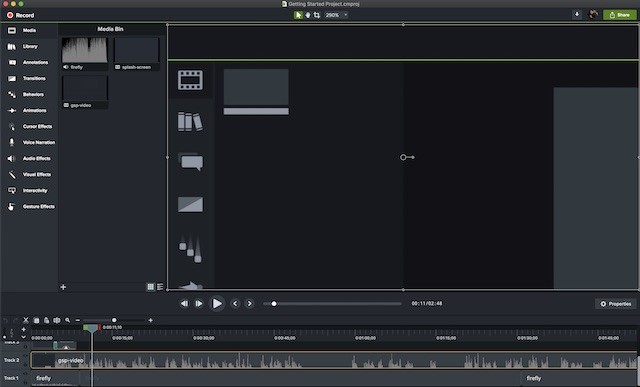 Camtasia
Camtasia
Camtasia cung cấp nhiều hiệu ứng hình ảnh, bao gồm chế độ “màn hình xanh” cho phép bạn chèn mình vào video. Video được tạo bằng Camtasia có thể tương tác hoàn toàn, cho phép người xem tương tác với các vùng nóng và hoạt động trên mọi thiết bị. Một tính năng tiện dụng khác là khả năng biến video ngắn thành GIF động. Khi bạn muốn trình diễn nhanh một tác vụ cho đồng nghiệp, tính năng này sẽ rất hữu ích.
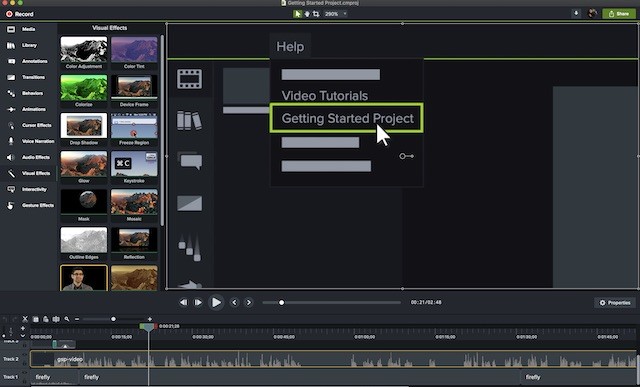 Chỉnh sửa video bằng Camtasia
Chỉnh sửa video bằng Camtasia
Điểm nổi bật của Camtasia là tính năng “Yêu thích” cho phép người dùng đặt tất cả các công cụ thường xuyên sử dụng vào một chỗ. Hơn nữa, nó còn có ứng dụng di động TechSmith Fuse, cho phép nhập ảnh và video trực tiếp vào Camtasia Studio từ thiết bị iOS và Android. Tóm lại, Camtasia là phần mềm quay màn hình mà hầu hết các chuyên gia muốn sử dụng để quay video chất lượng cao.
Giá: $224.99, dùng thử miễn phí 30 ngày
Truy cập: Website
2. ScreenFlow
Nếu Camtasia tự xưng là người dẫn đầu, thì ScreenFlow cũng không hề kém cạnh. Trên thực tế, có một số mặt mà ScreenFlow vượt trội hơn Camtasia. Đối với quay màn hình và chỉnh sửa video chuyên nghiệp, nó hoàn toàn đáp ứng được nhiệm vụ. Điều tôi đặc biệt thích ở ScreenFlow là giao diện người dùng trực quan, dễ học hơn so với Camtasia. Về công cụ, nó có một bộ tính năng mạnh mẽ tương tự nhưng dễ làm chủ hơn.
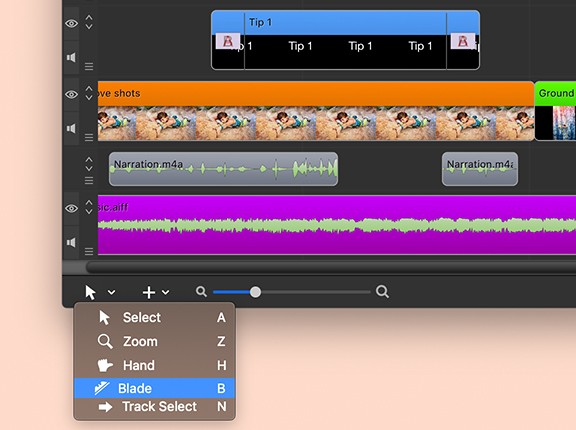 ScreenFlow
ScreenFlow
Một số điểm nổi bật của ScreenFlow bao gồm khả năng quay video không chỉ từ màn hình Mac mà còn từ iPhone, iPod touch hoặc iPad được kết nối. Nó cũng có thể nhập video và âm thanh từ webcam và micrô bên ngoài và cung cấp tốc độ khung hình cao nhất để quay màn hình retina (30fps). Với thư viện phương tiện hình ảnh và video ngày càng phát triển cùng với thư viện phương tiện tích hợp với hàng tấn bản nhạc miễn phí bản quyền, chuyển tiếp thú vị và hình nền chuyển động, bạn có rất nhiều thứ để thử nghiệm.
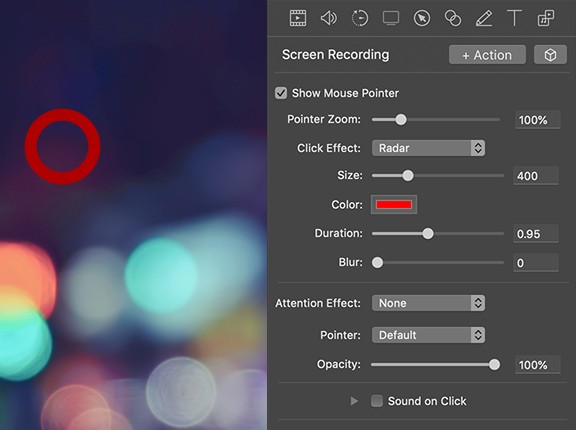 Quay màn hình bằng ScreenFlow
Quay màn hình bằng ScreenFlow
Một tính năng đáng chú ý khác là dòng thời gian đa theo dõi cung cấp khả năng thao tác trực quan các yếu tố. Chưa kể đến điều khiển chuyển động, cho phép bạn phóng to một phần màn hình nơi đang diễn ra hành động quan trọng. Nhìn chung, ScreenFlow là thứ bạn cần để quay màn hình Mac chính xác hơn mà không cần phải trải qua quá trình học tập khó khăn.
Giá: $149
Truy cập: Website
3. Snagit
Thêm một phần mềm quay màn hình cho macOS từ TechSmith! Nếu bạn không cần các công cụ chuyên nghiệp mà Camtasia cung cấp nhưng muốn có cùng mức độ tin cậy, Snagit sẽ là câu trả lời phù hợp cho nhu cầu của bạn. Về giao diện, nó trông khá nhẹ và dễ dàng làm quen. Trọng tâm của phần mềm này là chú thích ảnh chụp màn hình – cả ở định dạng ảnh tĩnh và video. Các tính năng như khả năng quay màn hình và webcam đồng thời, ghi âm thanh và xem lại các bản ghi trước đó khá hữu ích.
 Snagit
Snagit
Bạn cũng có thể sử dụng Snagit để di chuyển các đối tượng trên màn hình để sắp xếp lại các nút hoặc xóa văn bản, nhận dạng và thay đổi từ, phông chữ, màu sắc và kích thước của văn bản trong ảnh chụp màn hình và thêm nhãn dán cá nhân vào hình ảnh của bạn. Giống như anh chị em của nó, nó cũng đi kèm với chế độ “chụp cuộn” độc đáo sẽ chụp nhanh các trang web dài để dễ dàng chia sẻ.
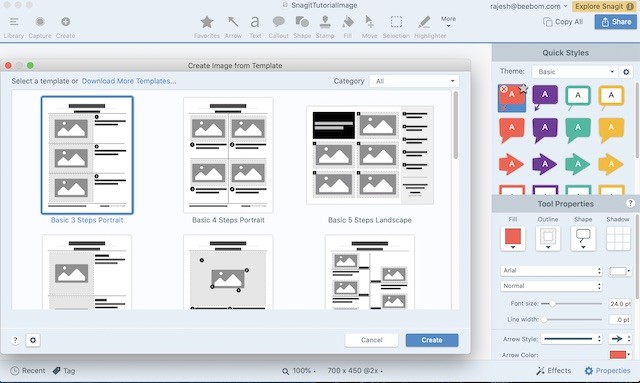 Chỉnh sửa video bằng Snagit
Chỉnh sửa video bằng Snagit
Giống như Camtasia, chương trình này cũng cho phép nhập video và hình ảnh di động thông qua ứng dụng Fuse và cung cấp các tùy chọn chia sẻ mở rộng, bao gồm khả năng xuất dự án trực tiếp vào Camtasia. Thêm vào đó, nó cũng cho phép bạn xuất video dưới dạng GIF có thể hữu ích trong nhiều tình huống.
Giá: $62.99, dùng thử miễn phí 15 ngày (cho cả macOS và Windows)
Truy cập: Website
4. Screencast-o-Matic
Đây có lẽ là phần mềm thú vị nhất trong toàn bộ danh sách này. Tại sao bạn hỏi? Bởi vì Screencast-o-Matic là một trình ghi màn hình trực tuyến mà bạn có thể sử dụng mà không gặp nhiều rắc rối. Đây cũng là công cụ đầu tiên trong danh sách này đủ điều kiện là freemium, nơi nó có một phiên bản miễn phí mà bạn có thể sử dụng theo ý muốn của mình bao nhiêu tùy thích, trong khi các tính năng bổ sung sẽ tốn tiền của bạn. Screencast-o-Matic hoạt động bằng cách cài đặt “trình khởi chạy” trên hệ thống của bạn, trong khi các phiên ghi âm được bắt đầu thông qua trang web. Hãy coi nó như việc sử dụng một công cụ hội nghị như GoToMeeting – khái niệm tương tự cũng hoạt động ở đây.
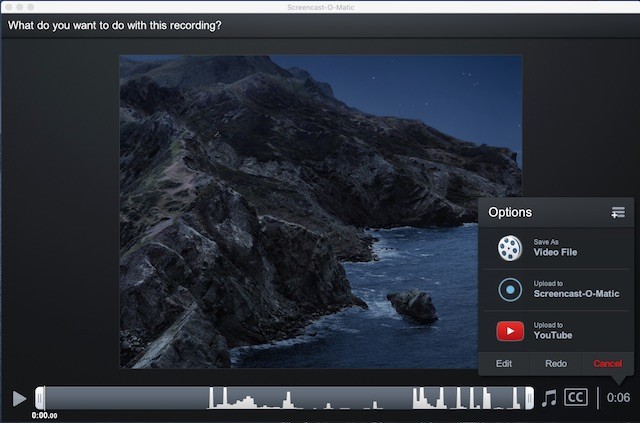 Screencast-o-Matic
Screencast-o-Matic
Phiên bản miễn phí của Screencast-o-Matic cho phép quay màn hình lên đến 15 phút ở video 720p có hình mờ cùng với đầu vào webcam và micrô và xuất bản dễ dàng. Các tùy chọn cao cấp trong phần mềm quay màn hình bao gồm Deluxe, Premier và Business. Gói Deluxe, có giá 4 đô la/tháng (thanh toán hàng năm), không chỉ loại bỏ tất cả những hạn chế này mà còn giới thiệu rất nhiều tính năng mới như chỉnh sửa thời gian thực, ghi âm thanh hệ thống, 300 hiệu ứng âm nhạc và âm thanh, GIF động, tự động ghi chú giọng nói thành văn bản và hơn thế nữa.
Gói Premier (5,75 đô la/tháng) cung cấp mọi thứ có trong Deluxe cùng với các đặc quyền bổ sung như video, hình ảnh và âm nhạc có sẵn không giới hạn, sao lưu video trực tuyến không giới hạn và hơn thế nữa. Gói Doanh nghiệp (5 đô la/tháng/người dùng) cung cấp tất cả các đặc quyền của Premier cùng với các công cụ cộng tác, tích hợp và điều khiển quản trị tốt hơn.
Giá: Miễn phí, Bắt đầu từ $4/tháng (trả hàng năm)
Truy cập: Website
5. Movavi
Khi nói đến một trong những phần mềm quay màn hình tiết kiệm chi phí nhất cho macOS, việc bỏ qua Movavi sẽ là một sai lầm. Mặc dù nó có thể không phải là một phần mềm có nhiều tính năng như Camtasia, nhưng nó có tất cả các cơ sở được đề cập để trở thành một ứng cử viên sáng giá cho những ai muốn có cả hai điều tốt nhất: một công cụ có độ tin cậy cao và ở một mức giá tương đối phải chăng. Là người thích các công cụ dễ sử dụng với đường cong học tập dễ dàng hơn, tôi thấy giao diện của Movavi khá hữu ích.
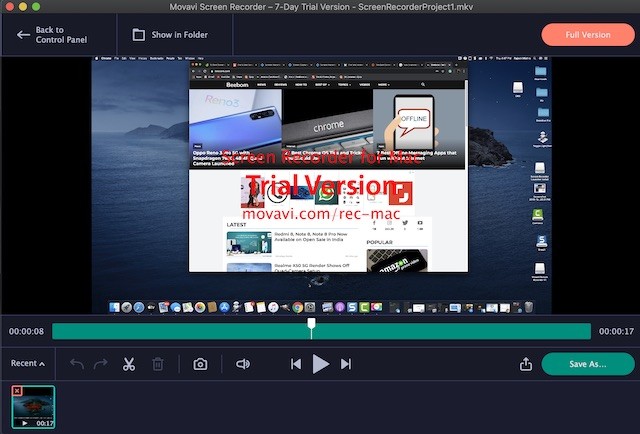 Movavi
Movavi
Ứng dụng giúp việc thiết lập các tham số ghi rất đơn giản. Chỉ cần chọn khu vực chụp, điều chỉnh cài đặt phù hợp với yêu cầu của bạn và bạn đã sẵn sàng. Sau khi bạn đã ghi lại màn hình, bạn có thể chỉnh sửa nó bằng cách sử dụng tất cả các công cụ cơ bản. Hơn nữa, bạn có thể lên lịch ghi, thêm hiệu ứng chuột và thậm chí chuyển đổi video bằng công cụ SuperSpeed để xuất nó ở chất lượng cao. Chưa kể, còn có một tùy chọn để chọn các phím tắt của riêng bạn để kiểm soát việc ghi âm tốt hơn.
Giá: $62.95
Truy cập: Website
6. ApowerREC
Có rất nhiều điều để thích ở “ApowerREC”. Đầu tiên và quan trọng nhất, phần mềm này là một trong những phần mềm quay màn hình trực quan nhất dành cho Mac trên thị trường. Điều đó có nghĩa là bạn có thể dễ dàng nắm bắt được nó và cũng có thể tùy chỉnh nó cho phù hợp với nhu cầu của mình tốt hơn mà ít tốn công sức. Đối với các công cụ, chúng thuộc loại chuyên nghiệp và có thể đáp ứng hầu hết các yêu cầu. Vì vậy, cho dù bạn đang tìm cách tạo video demo để đào tạo hay hướng dẫn, hoặc chỉnh sửa bản ghi màn hình đơn giản, ApowerREC có thể giúp bạn thực hiện việc đó.
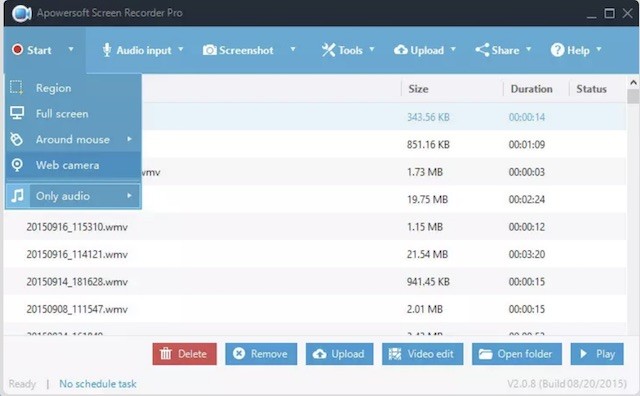 ApowerREC
ApowerREC
Tùy thuộc vào nhu cầu của bạn, bạn có thể chụp toàn bộ màn hình hoặc chỉ một phần tùy chỉnh của màn hình. Một tính năng đáng chú ý của phần mềm này là khả năng giữ cho video đồng bộ với âm thanh. Hơn nữa, nó cũng thực hiện khá tốt việc ghi webcam hoặc chụp màn hình cùng với webcam.
 ApowerREC quay màn hình macOS
ApowerREC quay màn hình macOS
Một tính năng khác giúp nó vượt lên trước nhiều đối thủ khác là chỉnh sửa thời gian thực trong khi quay video. Và với một số hiệu ứng tùy ý sử dụng, bạn có thể thay đổi giao diện của bản ghi màn hình của mình. Hơn nữa, Apowersoft cũng cho phép bạn chuyển đổi video của mình sang một số định dạng bao gồm MP4, AVI, WMV, MOV và hơn thế nữa, đây là một điểm cộng nữa. Thêm vào đó là chức năng đa nền tảng (macOS, iOS, Windows và Android) và nó trở thành một ứng cử viên mạnh mẽ cho nhu cầu chuyên nghiệp của bạn.
Giá: $69.95 (giá gốc: $259.85)
Truy cập: Website
7. Capto
Capto là một bộ chỉnh sửa video đầy đủ tính năng với khả năng quay màn hình. Trước đây được gọi là Voila, ứng dụng quay màn hình dành cho Mac này có khả năng quay video hướng dẫn theo thời gian thực với khả năng định vị lại và thay đổi kích thước khung hình. Sau khi bạn đã quay video, bạn có thể sử dụng trình chỉnh sửa của Capto để cắt, xén, nối hoặc cắt video, thêm chú thích, điều khiển hiệu ứng âm thanh và hơn thế nữa.
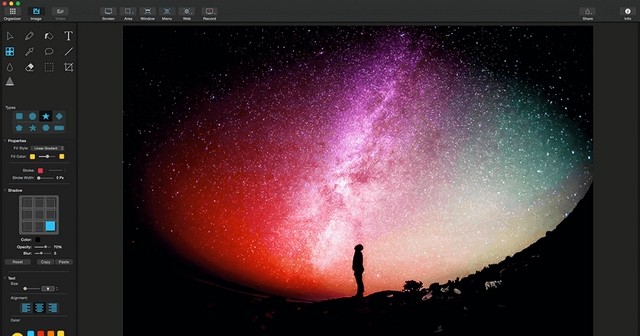 Capto
Capto
Capto hoạt động trên macOS 10.10.5 trở lên. Về giá cả, Capto có giá 29,99 đô la. Bạn có thể chọn dùng thử 7 ngày trước khi mua phần mềm quay màn hình. Lưu ý rằng mặc dù video đã quay sẽ không có hình mờ, nhưng video được xuất trong thời gian dùng thử sẽ có hình mờ.
Giá: $29.99
Truy cập: Website
8. VLC
Bạn có thể ngạc nhiên khi thấy VLC ở đây – xét cho cùng, nó chỉ là một trình phát video, phải không? Trên thực tế, VLC có tùy chọn quay màn hình sẽ khá đủ cho nhu cầu của hầu hết mọi người. Nếu bạn không tìm kiếm bất kỳ thứ gì lạ mắt và nhanh chóng cần ghi lại một hành động trên màn hình mà bạn muốn chia sẻ với người khác, điều này có thể giúp bạn.
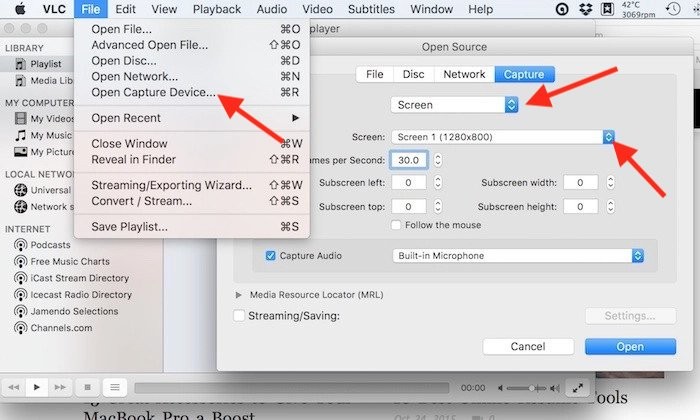 VLC
VLC
Để truy cập tính năng “ẩn” này, điều hướng đến menu Tệp và Mở Thiết bị Quay, nơi bạn cần thay đổi lựa chọn nguồn thành Màn hình. VLC cho phép một số điều chỉnh cơ bản như thiết bị đầu vào âm thanh nào để quay, tốc độ khung hình nào để sử dụng cho video (nó cung cấp mức tối đa khá là 30 khung hình/giây) và cho phép theo dõi chuột để dễ dàng lấy nét hơn, cùng các tham số khác. Trên hết, VLC là miễn phí, vậy bạn còn gì để mất khi thử sử dụng nó như một trong những phần mềm quay màn hình cho Mac.
Giá: Miễn phí
Truy cập: Website
9. OBS Studio
Tôi đã đặt OBS Studio ở vị trí thứ chín mặc dù nó là một dịch vụ miễn phí mạnh mẽ với rất nhiều tính năng mà bạn sẽ chỉ tìm thấy trong phần mềm trả phí. Lý do là OBS (Open Broadcaster Software) có đường cong học tập rất dốc, khiến nó không phù hợp với người dùng trung bình. Tuy nhiên, phần mềm này thực sự rất mạnh mẽ và cung cấp khả năng ghi âm ở cấp độ chuyên nghiệp với tất cả các nguồn có thể tưởng tượng được cho cả âm thanh và video. Ngoài ra, nó cũng có thể chụp một số cài đặt trước khác nhau bao gồm cửa sổ cụ thể, khu vực hoặc toàn màn hình.
 OBS
OBS
Thêm vào đó, phần mềm cho phép bạn tinh chỉnh một số tham số khi quay video, điều này có thể rất hữu ích khi bạn muốn kiểm soát chính xác. Đó là một dịch vụ đáng giá mà bạn nên khám phá nếu bạn đang tìm kiếm một giải pháp miễn phí mạnh mẽ cho nhu cầu chụp màn hình của mình.
Giá: Miễn phí
Truy cập: Website
10. Monosnap
Nếu bạn muốn có một trình ghi màn hình tương đối đơn giản để tạo video đào tạo và hướng dẫn, thì không đâu xa hơn Monosnap. Ứng dụng có tất cả các công cụ cơ bản và giúp việc chụp màn hình trở nên khá đơn giản. Có lẽ phần hay nhất về nó là nó xuất hiện trong chính thanh trạng thái để bạn có thể bắt đầu ghi màn hình chỉ bằng một cú nhấp chuột.
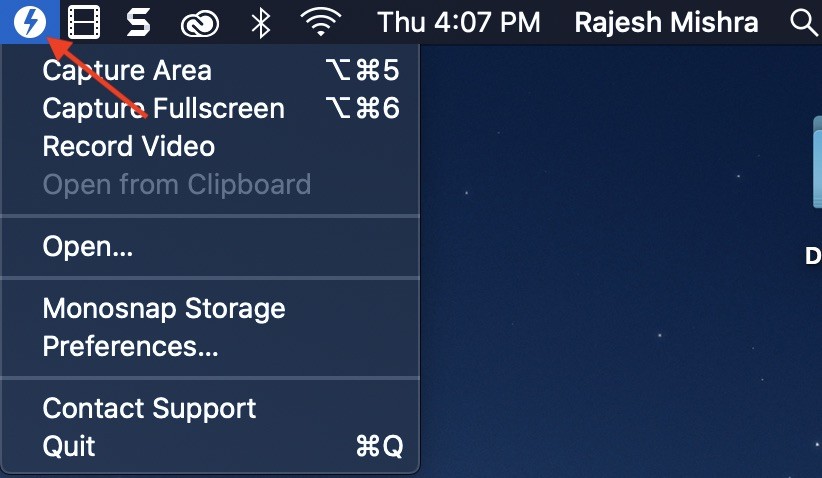 Monosnap
Monosnap
Nó có tính năng kính lúp 8x tiện dụng cho phép bạn điều chỉnh khu vực pixel của mình. Và với tùy chọn tùy chỉnh phím nóng, bạn có thêm một chút linh hoạt để ghi màn hình trên máy Mac của mình. Đó không phải là tất cả, nó cũng đáp ứng được yêu cầu khi ghi cả video webcam và âm thanh micrô. Mặc dù ứng dụng là miễn phí, nhưng không phải tất cả các tiện ích đều có trong phiên bản miễn phí. Bạn sẽ phải mở khóa chúng bằng cách sử dụng gói đăng ký bắt đầu từ $3 mỗi tháng. Nhìn chung, Monosnap là một trong những ứng dụng quay màn hình tốt nhất dành cho macOS.
Giá: Miễn phí; Bắt đầu từ $3 mỗi tháng
Truy cập: Website
Sử Dụng QuickTime Player để Quay Màn Hình Mac
Mặc dù chúng tôi đã đề cập đến một số ứng dụng quay màn hình Mac phổ biến và mạnh mẽ nhất với các tính năng như phát trực tiếp, quay video và công cụ chỉnh sửa, nhưng không nên bỏ qua các công cụ quay màn hình tích hợp trong macOS. Có hai cách để ghi màn hình nguyên bản trên Mac — QuickTime Player và công cụ ảnh chụp màn hình và ghi màn hình tích hợp. Chúng ta sẽ xem xét nhanh cả hai phương pháp ghi màn hình này trên Mac.
QuickTime Player
- Mở QuickTime Player trên máy Mac của bạn. Nhấp vào ‘Tệp’ trong thanh menu và sau đó nhấp vào ‘Quay Màn Hình Mới’. Ngoài ra, chỉ cần sử dụng phím tắt ‘control + command + N’.
Bây giờ, bạn chỉ cần nhấp vào ‘Quay’ để bắt đầu quay màn hình. Tuy nhiên, lưu ý rằng điều này sẽ không ghi lại màn hình có âm thanh trên máy Mac của bạn.
Công cụ ảnh chụp màn hình và ghi màn hình tích hợp
Cá nhân tôi thấy dễ dàng hơn khi chỉ sử dụng các công cụ chụp màn hình gốc trong macOS. Đơn giản chỉ cần sử dụng phím tắt ‘command + shift + 5’ để mở thanh công cụ chụp màn hình. Tại đây, bạn có thể dễ dàng chụp ảnh màn hình hoặc ghi màn hình. Khả năng ghi màn hình tích hợp thực sự hữu ích và bạn thường sẽ không cần bất kỳ phần mềm quay màn hình nào cho Mac trong hầu hết các trường hợp.
Trên đây là danh sách 10 phần mềm quay màn hình tốt nhất cho Mac năm 2025. Chúng tôi đã lựa chọn các ứng dụng cung cấp tính năng chuyên nghiệp hoặc dễ sử dụng, đáp ứng đa dạng nhu cầu. Hy vọng bài viết này giúp bạn tìm được phần mềm phù hợp. Afropolitan Group luôn cập nhật những thông tin công nghệ mới nhất, hãy ghé thăm website của chúng tôi để biết thêm chi tiết.
Câu hỏi thường gặp (FAQ)
Q: Phần mềm quay màn hình nào tốt nhất cho Mac?
Phần mềm quay màn hình tốt nhất cho Mac phụ thuộc vào trường hợp sử dụng của bạn. Bạn có thể chọn Camtasia hoặc OBS Studio nếu bạn là một chuyên gia đang có kế hoạch tạo screencast trên Mac.
Q: OBS có hoạt động trên Mac không?
Có, bạn có thể sử dụng OBS trên Mac. OBS Studio hoạt động trên macOS High Sierra 10.13 trở lên.
Q: YouTuber sử dụng phần mềm quay màn hình nào cho Mac?
Hầu hết YouTuber sử dụng OBS Studio để quay màn hình trên Mac. Nếu công việc của bạn liên quan đến việc quay màn hình rất nhiều, chúng tôi khuyên bạn nên đầu tư thời gian để tìm hiểu cách OBS Studio hoạt động.
Q: Làm thế nào để quay màn hình Mac với âm thanh?
Một số phần mềm như Camtasia, ScreenFlow và OBS Studio cho phép quay màn hình kèm âm thanh. Bạn cũng có thể sử dụng công cụ tích hợp (command + shift + 5) và chọn tùy chọn ghi âm thanh.
Q: Phần mềm quay màn hình Mac nào miễn phí?
OBS Studio và VLC là hai phần mềm quay màn hình Mac miễn phí phổ biến. Screencast-o-Matic cũng có phiên bản miễn phí với một số hạn chế.
Q: Tôi có cần phần mềm quay màn hình chuyên nghiệp nếu chỉ cần quay video đơn giản?
Không nhất thiết. Nếu chỉ cần quay video đơn giản, bạn có thể sử dụng QuickTime Player hoặc công cụ tích hợp trên Mac.
Q: Tôi có thể chỉnh sửa video sau khi quay màn hình bằng phần mềm nào?
Hầu hết các phần mềm quay màn hình đề cập trong bài viết đều có tính năng chỉnh sửa video cơ bản. Đối với chỉnh sửa chuyên sâu hơn, bạn có thể sử dụng iMovie (có sẵn trên Mac) hoặc các phần mềm chỉnh sửa video chuyên nghiệp khác.
